Как вставить ролик в принтере
Обновлено: 26.04.2024
Проблема подачи бумаги возникает по причине повреждения или загрязнения ролика захвата. При продолжительной эксплуатации шероховатая поверхность детали подвержена износу.
Первым делом убедитесь в истинности дефекта. Иногда ошибка появляется несмотря на отсутствие замятия.
Для корректной работы аппарата следует регулярно проверять состояние комплектующих, и вовремя проводить обслуживание.
Рассмотрим последовательность действий, которая поможет решить проблему своими руками. Если самостоятельно устранить ошибку не получилось, мы рекомендуем обратиться за помощью в сервисный центр.
Как очистить ролики захвата, чтобы избавиться от замятия?
Для замены ролика захвата, потребуется выполнить следующую комбинацию через сервисное меню:
- нажать одновременно стрелку влево и кнопку «Стоп»;
- найти в меню настройки «2ndary Service» — «OK»;
- выбрать пункт «Pick roller» — «OK».
Отключите аппарат, выдернув кабель. Удалите лоток для бумаги, а также достаньте все картриджи. Аккуратно переверните принтер лицевой стороной вверх.

Воспользуйтесь подручными инструментами для того, чтобы извлечь ролик захвата из защелок.

В нашем случае резина ролика практически стерлась.

Плоской отверткой подденьте пластмассовую деталь на ролике захвата и отложите в сторону.

Круговыми движениями сдвигайте резину до тех пор, пока в рабочей области не окажется резина с целым протектором.
Иногда для утолщения резины применяют следующий лайфхак: пластмассовую конструкцию обматывают несколькими витками изоленты.

Установите пластмассовую деталь на место в ролик захвата (сдвигая до характерного щелчка).

Возьмите безворсовую салфетку и Platenclene — средство, восстанавливающее эластичность резиновых валиков.
Смочите салфетку очистителем и пройдитесь по поверхности ролика до момента, пока на салфетке не перестанут появляться следы грязи.

Намочите салфетку Platenclene и протрите ролик отделения.

Вставьте ролик захвата в посадочное место до щелчка.

Установите картриджи.

Откройте переднюю крышку. Подсоедините кабель питания. Загрузите лоток 2. Сделайте тестовую печать.

Видеоинструкция по чистке и замене роликов захвата HP M451 / M451nw / M451dn
Наступает время, когда принтер HP перестает брать бумагу. В этом случаи требуется профилактика ролика захвата бумаги или полная его замена (в зависимости от износа).

Откройте вверению крышку принтера, выньте картридж если он установлен. Ролик захвата держат два зацепа. Вам необходима их отжать плоской отверткой.



Обратите внимание на состояние ролика захвата. Если резинка не стертая, то ее достаточно протереть средством для восстановления поверхности резиновых роликов или мистером мускулом.


Когда поверхность ролика стерлась, и протирка уже не помогает, то можно перевернуть ролик или заменить его на новый.
Рассмотрим вариант переворачивания ролика.
Вставьте плоскую отвёртку между резинкой и пластиковой пластиной. Круговыми движениями сдвигайте резинку пока в рабочей области не окажется резина с целым протектором.


Теперь установите ролик на место. Вставьте его в посадочное место и надавите.


Удачного ремонта!
Если вам нужен срочный ремонт принтеров HP, то звоните по телефону 716-00-93 и мы Вам поможем.

Доброго времени суток, дорогие друзья! Сегодня мне принесли принтер Kyocera EcoSys FS-1125 MFP. При проверке выяснилось, что бумага подхватывается только со второго раза, а через несколько листов вообще выпадает в ошибку по причине застревания бумаги. Понятное дело, что проблема в ролике подхвата. Ну, думаю, пофоткаю и выложу статейку. Статья подойдет счастливым обладателям принтеров FS-1040/1060 и МФУ FS-1020/1025/1120/1125.
На данных аппаратах ролик подхвата снять очень легко, вообще вся оргтехника Kyocera состоит из блоков, большинство которых крепятся на защелках. Можно разобрать почти весь принтер, а болтов будет всего несколько штук. Ролик подхвата мы сможем снять со стороны дна принтера, поэтому положим принтер на бок.

Сначала снимем тормозную площадку, для этого нужно сдвинуть защелку и поднять блок с тормозной площадкой вверх.

Освободится нижняя сторона блока, выдвигаем её и тянем весь блок вниз, как показано на фото.

Теперь мы видим ролик подхвата, чтобы снять его, нужно сдвинуть колесико, которое держится на защелке.

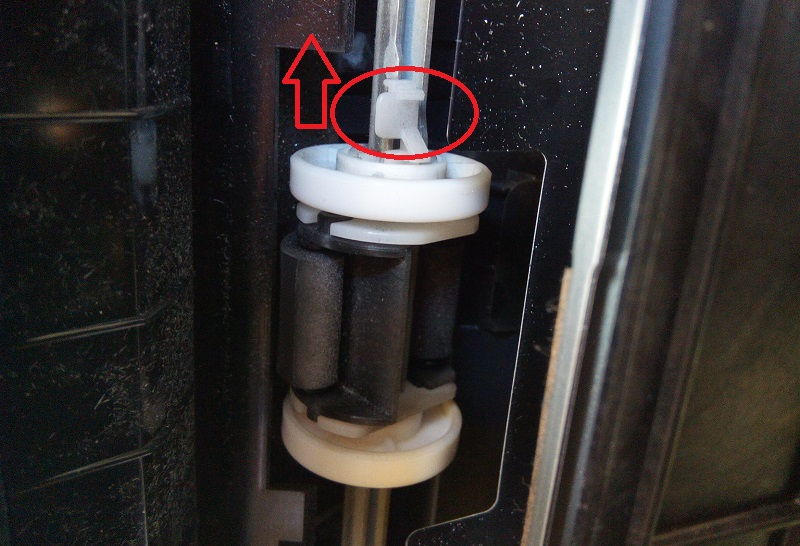
Далее приподнимаем ролик подхвата, прокручиваем его и вытаскиваем наружу.
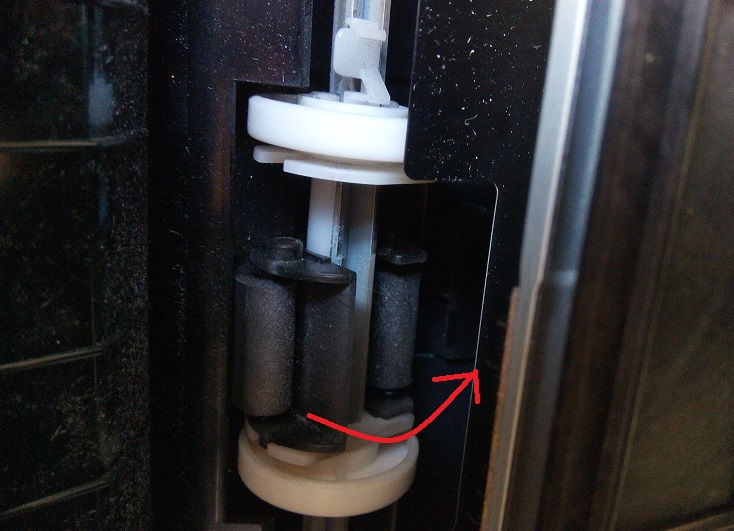

Чтобы детально рассмотреть состояние резинки, разберем конструкцию ролика, которая также держится на защелках с двух сторон.



На фото ниже видно, как сильно стерлась резинка.


В данном случае ролик необходимо менять, но принтер клиенту нужен срочно, поэтому сделаем маленькую хитрость. Почистим ролик специальной жидкостью, её названия я не смогу назвать, потому что данные на баллоне стерты, а покупали её лет шесть назад, я тогда еще не работал в компании.

Чистка даст нам мало эффекта, основное, что нужно сделать – это провернуть резинку нетронутой стороной. Так как расстояние стертой резины больше, чем нетронутой, я не смогу охватить весь ролик новой резиной, поэтому фиксируем резинку так, чтобы новая её часть начиналась с места подхватывания листа во время работы принтера.

Когда резинку установили, собираем ролик подхвата, как показано на картинке.


Теперь нам нужно установить ролик на место в принтер, вставляя в пазы, убедитесь, что резинка стоит правильно, и затем защелкивайте колесико.

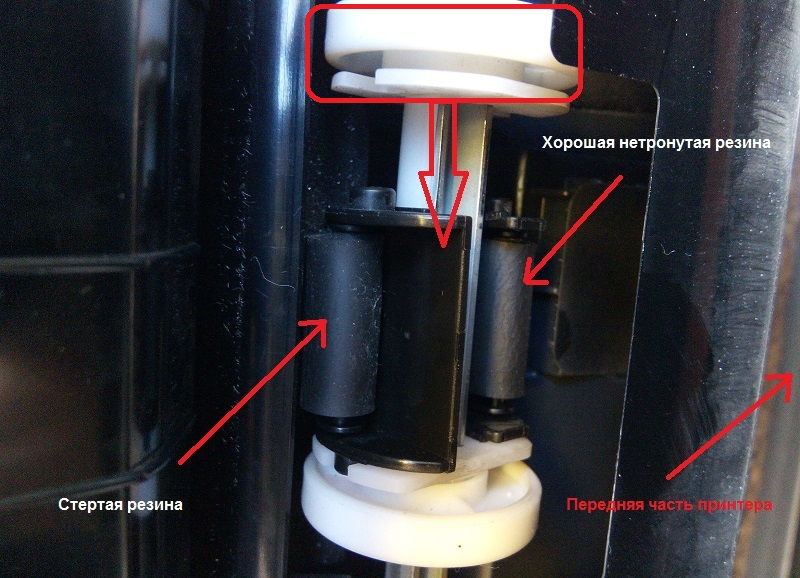

Далее нам нужно почистить тормозную площадку, для этого разберем её. Площадка держится на корпуса на двух защелках, переверните блок и сдвиньте эти защелки.

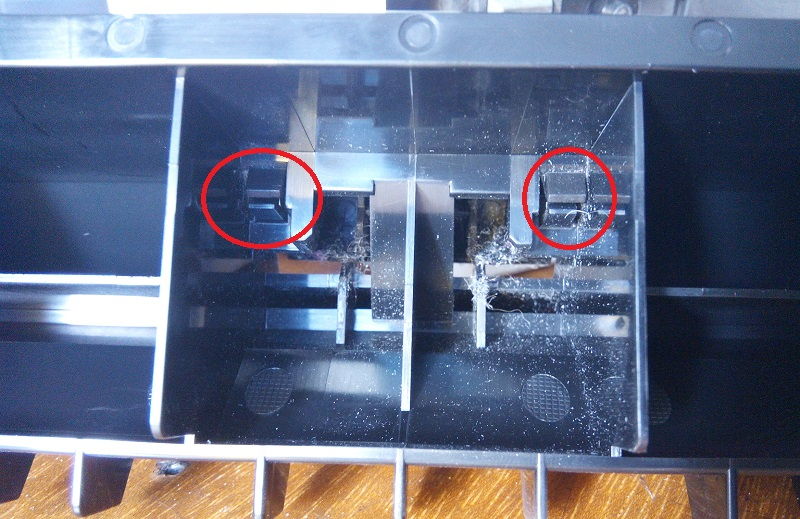
Будьте аккуратны, не переусердствуйте. Вычищаем все детали и собираем в обратном порядке.


Теперь установим тормозную площадку на место. Сначала устанавливаем в верхние пазы, затем прижимаем и, сдвинув блок вниз, защелкиваем его.



На этом принтере есть ещё одна проблема – на листе при печати посередине грязные вертикальные полосы, но так как время прижимает, фоткать уже некогда, поэтому продолжу ремонт, но без перспективы к написанию инструкции. Скажу вкратце, между магнитным валом и дозирующим лезвием скопилась бумажная пыль, вследствие чего принтер печатает бледнее обычного. А грязь при печати появилась из-за того, что бумажная пыль вперемешку с тонером забилась между барабаном и ракелем и не дает нормально счищать остатки тонера с фотовала. Проблема решилась разбором и чисткой драма и блока проявки. Как принесут подобный принтер, я обязательно сфотографирую процесс разбора и чистки этих деталей.
Неважно, какое у вас устройство – HP, Epson, Canon – если принтер плохо захватывает бумагу, варианты решения проблемы в большинстве случаев будут одинаковыми.
Рассмотрим самые распространенные причины неполадки и способы ее устранения.
Сбой в программной части или неправильные настройки
Иногда принтер не захватывает бумагу из-за сбоя. Обычно для решения такой проблемы достаточно перезагрузить устройство. Самый простой способ – включить принтер, затем вынуть кабель, оставить устройство обесточенным минимум на 15-30 секунд, а затем подключить снова и попробовать что-нибудь распечатать. Если проблема не решилась, значит, причина неполадки в другом, и нужно перейти к следующему пункту.
Если принтер криво захватывает бумагу, возможно, проблема кроется в настройках. Убедитесь, что вы правильно выбрали размер страницы.
1\AppData\Local\Temp\msohtmlclip1\01\clip_image001.jpg" />
Также проверьте, не слишком ли сильно поджаты ограничители бумаги в лотке.
Выбор и использование бумаги
- Внутри остались помятые или поврежденные листы.
- Используется слишком плотная или чересчур тонкая бумага. Стандартный вариант – 80 г/м 2 .
- Листы не выровнены, неровно уложены в лоток.
Чтобы устранить неполадку, сначала убедитесь, что в принтере нет мятых или порванных листов. Затем посмотрите, какую бумагу вы кладете в лоток. Листы должны быть подходящей плотности. Например, иногда принтер не захватывает фотобумагу только потому, что предназначен для печати на обычных, более тонких листах. Также убедитесь, что у бумаги ровные, не порванные, не замятые края.
1\AppData\Local\Temp\msohtmlclip1\01\clip_image002.jpg" />
Закончив проверку, возьмите пачку из 10-20 листов, разровняйте ее, аккуратно положите в лоток и продвиньте до упора, а затем попробуйте что-нибудь напечатать. Если и это не помогло, переходите к следующему пункту.
Посторонние предметы
Иногда в устройство попадают скрепки, кусочки ткани и другие посторонние предметы. Особенно часто это случается в офисе, где принтером пользуются десятки людей, не всегда осторожных в обращении с ортехникой. Посторонние предметы могут временно заблокировать работу принтера или даже вывести его из строя.
Отключите устройство. Проверьте лоток для бумаги и, если потребуется, очистите его. Затем откройте крышку. Если вы используете лазерный принтер, выньте картридж. Внимательно осмотрите устройство внутри, и если найдете посторонние предметы, уберите их. Затем верните картридж на место, закройте все крышки, положите бумагу в лоток, подключите устройство и попробуйте что-нибудь напечатать.
Загрязненные или сломанные ролики
Если все предыдущие действия не дали никакого результата, возможно, принтер не может захватить бумагу из-за неисправности или загрязнения роликов захвата и подачи бумаги.
Во многих моделях ролики захвата и подачи бумаги расположены так, чтобы до них легко было добраться. Разбирать для этого половину устройства не придется. Если вы не знаете, где находятся эти детали в вашем принтере, загляните в инструкцию.
Сначала проверьте, чист ли ролик. Если нет, аккуратно удалите с него грязь. Это можно сделать с помощью мягкой безворсовой ткани, ватных палочек и чистой воды. Обратите внимание: категорически не рекомендуется использовать для очистки роликов спирт, моющие, чистящие вещества.

Очищая ролик подачи бумаги, убедитесь, что он свободно крутится. Если вы можете провернуть его пальцами, не прилагая особых усилий, значит, деталь исправна. Если нет – что-то блокирует ролик, неполадку нужно устранить.
Если вы используете принтер с дуплексером, нужно также проверить работоспособность жестких пластиковых роликов, расположенных в нем. В принтере HP они выглядят так:

Важно, чтобы эти ролики вращались, но не слишком свободно, при нажатии не прогибались. Если вы заметили, что детали пружинят, когда на них надавливают пальцем, и легко крутятся, скорее всего, механизм неисправен. Обычно в таких случаях приходится менять дуплексер целиком – после этого проблема решается и принтер снова начинает захватывать бумагу.
Закончив процедуру очистки, протрите ролики сухой тканью, закройте крышку и попробуйте напечатать страницу.
Что делать, если принтер не захватывает бумагу даже после всех этих действий? Проверить, работает ли ролик захвата, закреплена ли ось. Откройте крышку принтера и попробуйте пошевелить ролик. Если ось исправна, он будет лишь слегка передвигаться по горизонтали. Если же ролик захвата легко перемещается по вертикали, притом люфт довольно большой, значит, сломалась ось. Также принтер не захватывает бумагу в случаях, когда неисправен сам ролик или другие детали механизма. В этом случае ролик захвата в процессе печати не крутится совсем, либо движется слишком медленно и не проворачивается до конца. Нередко проблема возникает из-за износа частей устройства. Чем чаще и дольше используется принтер, тем выше риск.
Если вы столкнулись с поломкой роликов или осей, без замены деталей не обойтись. Можно попробовать купить и установить их самостоятельно, следуя инструкции производителя. Если вы не хотите заниматься ремонтом сами, обратитесь в мастерскую или в сервисный центр.
Читайте также:

